Mit Pflanzen können verschiedene Typen von Pflanzenobjekten erstellt werden, wie z. B. verschiedene Baumarten. 3ds Max generiert Netzrepräsentationen für schnell, effiziente und gut aussehende Pflanzen.

Sie steuern die Höhe, Dichte, Beschneidung, Ausgangszahl, Baumwipfelansicht und Detailgenauigkeit. Die Option Ausgangszahl steuert die Erstellung verschiedener Darstellungen derselben Sorte. Sie können Millionen Variationen derselben Sorte erstellen, sodass jedes Objekt einmalig ist. Mit der Option Baumwipfel-Ansichtsmodus können Sie die Detailgenauigkeit von Pflanzen steuern, wobei Sie die Anzahl der von 3ds Max verwendeten Scheitelpunkte und Flächen reduzieren, die zum Anzeigen der Pflanze verwendet werden.

Einige der Pflanzen, die anhand der Standardbibliothek erstellt werden können
Tipps
- Verwenden Sie das Abstands-Hilfsmittel, um Pflanzen einen Pfad entlang zu platzieren.
- Verwenden Sie Scheitelpunkt- oder Flächenobjektfang (siehe Objektfangeinstellungen), um Pflanzen auf einer Fläche zu positionieren.
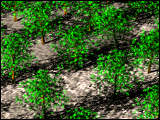
Verwenden des Abstand-Hilfsmittels zum Verteilen von Bäumen entlang von Pfaden
Prozeduren
So fügen Sie einer Szene Pflanzen hinzu:
- Klicken Sie im Rollout "Bevorzugte Pflanzen"
 Schaltfläche "Pflanzenbibliothek", um das Dialogfeld "Palette konfigurieren" anzuzeigen.
Schaltfläche "Pflanzenbibliothek", um das Dialogfeld "Palette konfigurieren" anzuzeigen. - Doppelklicken Sie auf die Zeile für jede Pflanze, die Sie der Palette hinzufügen oder von ihr entfernen möchten, und klicken Sie auf "OK".
- Wählen Sie im Rollout "Bevorzugte Pflanzen" eine Pflanze aus und ziehen Sie sie an eine Stelle in einem Ansichtsfenster. Wählen Sie als Alternative im Rollout eine Pflanze aus, und klicken Sie dann in das Ansichtsfenster, um die Pflanze zu platzieren.
- Klicken Sie im Rollout "Parameter" auf die Schaltfläche "Neu", um verschiedene Samenvariationen der Pflanze anzuzeigen.
- Passen Sie die verbleibenden Parameter so an, dass Elemente der Pflanze angezeigt werden, wie Blätter, Obst, Zweige, und, falls Sie wünschen, um die Pflanze im Baumwipfelmodus anzuzeigen.
Benutzeroberfläche
Rollout "Objektname und Drahtgittermodellfarbe"
Mit diesem Rollout können Sie den Namen des Pflanzenobjekts, die Farbe und das Vorgabematerial festlegen. Weitere Informationen finden Sie unter Objektname und Drahtgittermodellfarbe.
Wenn im Rollout "Bevorzugte Pflanzen"  "Automatische Materialien" aktiviert ist, wird jeder Pflanze ihr eigenes Vorgabematerial zugewiesen. Weitere Informationen finden Sie unter Rollout "Bevorzugte Pflanzen".
"Automatische Materialien" aktiviert ist, wird jeder Pflanze ihr eigenes Vorgabematerial zugewiesen. Weitere Informationen finden Sie unter Rollout "Bevorzugte Pflanzen".
Rollout "Tastatureingabe"
Rollout "Bevorzugte Pflanzen"
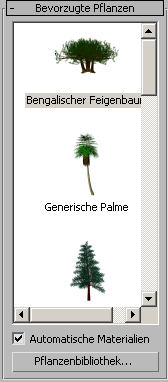
In der Palette werden die Pflanzen angezeigt, die derzeit aus der Pflanzenbibliothek geladen sind. Es gibt drei verschiedene Möglichkeiten, Pflanzen der Szene hinzuzufügen:
- Durch Tastatureingabe.
- Klicken Sie auf das Symbol in der Liste "Bevorzugte Pflanzen" und dann auf eine Stelle in einem Ansichtsfenster. Doppelklicken Sie auf das Symbol, um die Pflanze am Weltursprung zu platzieren.
- Ziehen Sie die Pflanze von der Palette, und legen Sie sie in einem Ansichtsfenster ab.
- Automatische Materialien
-
Weist der Pflanze ein Vorgabe-Multi-/Unterobjekt-Material zu.
Zum Ändern des Vorgabematerials können Sie das Hilfsmittel Material-Editor

 (Material aus Objekt auswählen) verwenden. Weitere Informationen finden Sie unter Material aus Objekt auswählen (erweitert) oder Material aus Objekt auswählen (Pipette) (kompakt). Nachdem Sie das Material ausgewählt haben, können Sie mit dem Material-Editor Untermaterialien erneut zuweisen, ihre Einstellungen ändern usw.
(Material aus Objekt auswählen) verwenden. Weitere Informationen finden Sie unter Material aus Objekt auswählen (erweitert) oder Material aus Objekt auswählen (Pipette) (kompakt). Nachdem Sie das Material ausgewählt haben, können Sie mit dem Material-Editor Untermaterialien erneut zuweisen, ihre Einstellungen ändern usw. Wenn Sie die Option Automatische Materialien deaktivieren, weist 3ds Max dem Objekt kein Material mehr zu.
Anmerkung: Auch wenn die Option Automatische Materialien deaktiviert ist, weist 3ds Max den Pflanzen-Unterobjekten weiterhin Material-IDs zu, sodass das Objekt für Multi-/Unterobjekt-Materialien vorbereitet ist. - Pflanzenbibliothek
-
Zeigt das Dialogfeld "Palette konfigurieren" an. Mit diesem Fenster können Sie Informationen zu den verfügbaren Pflanzen anzeigen, einschließlich ihrer Namen, ob sie sich in der Palette befinden, ihren wissenschaftlichen Namen, ihre Sorten, Beschreibungen und die ungefähre Anzahl Flächen pro Objekt. Sie können der Palette auch Pflanzen hinzufügen oder aus ihr Pflanzen entfernen und die Palette löschen, wodurch alle Pflanzen aus der Palette entfernt werden.
Tipp: Um eine Pflanze schnell der Palette hinzuzufügen oder Sie aus ihr zu entfernen, doppelklicken Sie auf ihre Zeile im Dialogfeld "Palette konfigurieren". Der Spalteneintrag "Bevorzugt" (Bevorzugte Pflanzen) wechselt zwischen "Nein" und "Ja". Klicken Sie auf "OK", um die Änderungen zu übernehmen und das Fenster zu verlassen.
Rollout Parameter
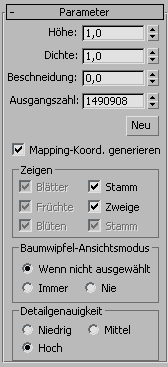
- Höhe
-
Steuert die ungefähre Höhe der Pflanze. 3ds Max wendet einen zufälligen Rauschfaktor auf die Höhe aller Pflanzen an. Deshalb entspricht die tatsächliche Höhe einer Pflanze, wie in den Ansichtsfenstern gemessen, nicht notwendigerweise der Einstellung des Parameters Höhe.
- Dichte
-
Steuert die Anzahl der Blätter und Blüten einer Pflanze. Ein Wert von 1 zeigt eine Pflanze mit all ihren Blättern und Blüten an, ein Wert von 0,5 mit der Hälfte ihrer Blätter und Blüten und 0 ohne Blätter oder Blüten.

Zwei Bäume mit unterschiedlichen Laubwerksdichten
- Beschneidung
-
Wird nur auf Pflanzen mit Zweigen angewendet. Entfernt Zweige, die unter einer unsichtbaren Ebene parallel zur Konstruktionsebene liegen. Mit einem Wert von 0 findet keine Beschneidung statt, mit einem Wert von 0,5 wird die Pflanze auf einer Ebene auf halber Höhe der Konstruktionsebene beschnitten, und mit einem Wert von 1 wird alles beschnitten, was an der Pflanze zu beschneiden möglich ist. Was 3ds Max von der Pflanze beschneidet, richtet sich nach dem Pflanzentyp. Der Stamm wird nie beschnitten.

Drei Baumpaare mit unterschiedlichen Beschneidungswerten
- Neu
-
Zeigt eine zufällige Variation der aktuellen Pflanze an. 3ds Max zeigt den Wert für Ausgangszahl im numerischen Feld neben der Schaltfläche an.
Tipp: Klicken Sie wiederholt auf "Neu", bis Sie die gewünschte Variation finden. Dies ist häufig einfacher als den Baum mithilfe von Modifikatoren anzupassen. - Ausgangszahl
-
Ein Wert zwischen 0 und 16,777,215, der die möglichen Variationen der Zweig- und Blattplatzierung darstellt sowie die Form und den Winkel des Stamms der aktuellen Pflanze.
- Mapping-Koord. generieren
-
Weist der Pflanze Mapping-Koordinaten zu. Vorgabe = Aktiviert.
Bereich Zeigen
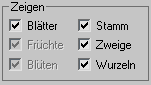
Steuert die Anzeige von Blättern, Obst, Blumen, Baumstämmen, Zweigen und Wurzeln von Pflanzen. Die verfügbaren Optionen richten sich nach der ausgewählten Pflanzensorte. Wenn eine Pflanze keine Früchte trägt, wird diese Option in 3ds Max automatisch deaktiviert. Durch das Deaktivieren von Optionen wird die Anzahl der angezeigten Scheitelpunkte und Flächen reduziert.
Ansichtsfenster "Baumwipfel-Ansichtmodus"
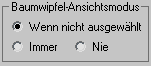
In 3ds Max ist der Baumwipfel einer Pflanze eine Hülle, die die äußeren Teile der Pflanze bedeckt, wie die Blätter oder die Spitzen von Zweigen und den Baumstamm. Der Begriff stammt von "Waldbaumwipfel" ab. Verwenden Sie angemessene Parameter, wenn Sie viele Pflanzen erstellen und die Anzeigeleistung optimieren möchten.
Da diese Einstellung nur für die Darstellung der Pflanze im Anzeigefenster gilt, hat sie keinerlei Auswirkung darauf, wie 3ds Max die Pflanze rendert. Informationen darüber, wie 3ds Max die Pflanze rendert, finden Sie unter Detailgenauigkeit.
- Wenn nicht ausgewählt Zeigt die Pflanze im Baumwipfelmodus, wenn sie nicht ausgewählt ist.
- Immer Zeigt die Pflanze immer im Baumwipfelmodus an.
- Nie Zeigt die Pflanze niemals im Baumwipfelmodus an. 3ds Max zeigt alle Objekte der Pflanze an.
Bereich "Detailgenauigkeit"
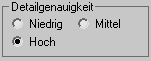
Steuert, wie 3ds Max die Pflanze rendert. Informationen darüber, wie 3ds Max die Pflanze in den Ansichtsfenstern anzeigt, finden Sie unter Baumwipfel-Ansichtsmodus.
- Niedrig Rendert den Baumwipfel der Pflanze mit der niedrigsten Detailgenauigkeit.
- Mittel Rendert eine Version der Pflanze mit reduzierter Flächenanzahl. Wie die Flächenanzahl von 3ds Max reduziert wird, ist von Pflanze zu Pflanze unterschiedlich. In der Regel umfasst es jedoch das Entfernen kleinerer Pflanzenelemente oder die Reduzierung der Anzahl von Flächen innerhalb der Zweige und des Stamms.
- Hoch Rendert alle Flächen der Pflanze mit der höchsten Detailgenauigkeit.